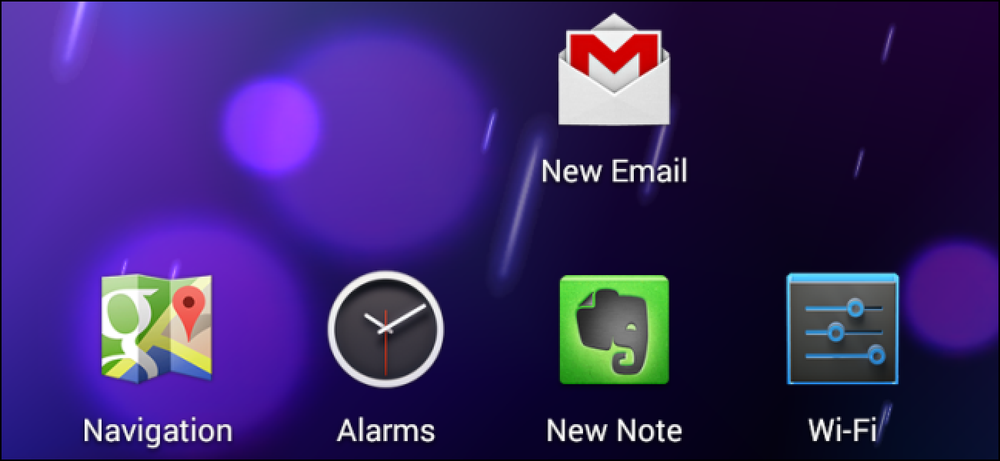Přejít na bezdrátové připojení a nikdy nikdy připojit kabel k telefonu Android

Předpokládali jsme, že žijeme v bezdrátové budoucnosti, ale zatím ještě nejsme. Přesto mnoho věcí, které děláme s kabely, ve skutečnosti nevyžadují kabely - můžete jít bez drátu jen s několika vylepšeními.
Stále existují důvody, proč byste mohli cítit, že musíte telefon připojit k počítači nebo připojit kabel, ale s těmito triky je možné se vyhnout.
Bezdrátové přenosy souborů
AirDroid může být použit pro mnoho věcí, včetně textových zpráv prostřednictvím telefonu Android v počítači, jako je iMessage společnosti Apple. AirDroid však také obsahuje správce souborů. Správce souborů umožňuje bezdrátově přenášet soubory tam a zpět - například přesouvat hudební soubory do telefonu nebo přenášet fotografie do počítače - pomocí webového prohlížeče nebo aplikace pro počítače. Všechno funguje zcela bezdrátově a může pracovat zcela přes místní Wi-Fi připojení. V podstatě změní váš telefon Android na malý webový server, když máte spuštěnou aplikaci.
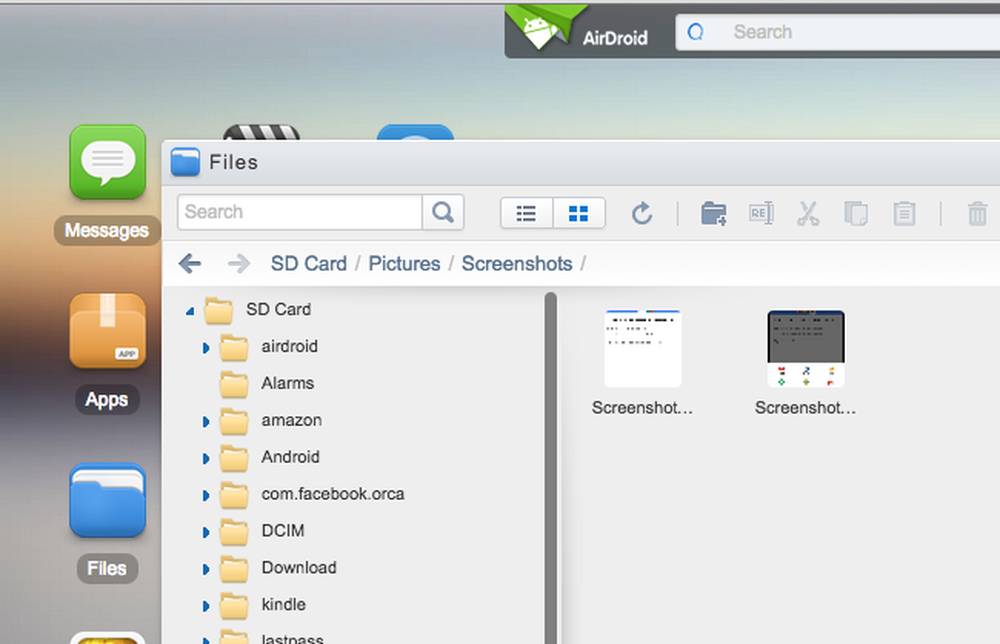
Používejte služby Dropbox, Google Drive, OneDrive a další služby Cloud Storage
Spíše než používat aplikaci jako je AirDroid, můžete se vždy spolehnout pouze na službu úložiště cloud podle vaší volby - to znamená něco jako Dropbox, Google Drive nebo Microsoft OneDrive.
Nahrajte soubor do úložiště cloud z telefonu - případně pomocí praktických tlačítek sdílení Android, které najdete v téměř každé aplikaci nebo plnohodnotné správce souborů - a může se automaticky synchronizovat s vaším počítačem. Přidejte soubor do úložiště cloud v počítači a objeví se v příslušné aplikaci v telefonu, abyste měli přístup odtud.
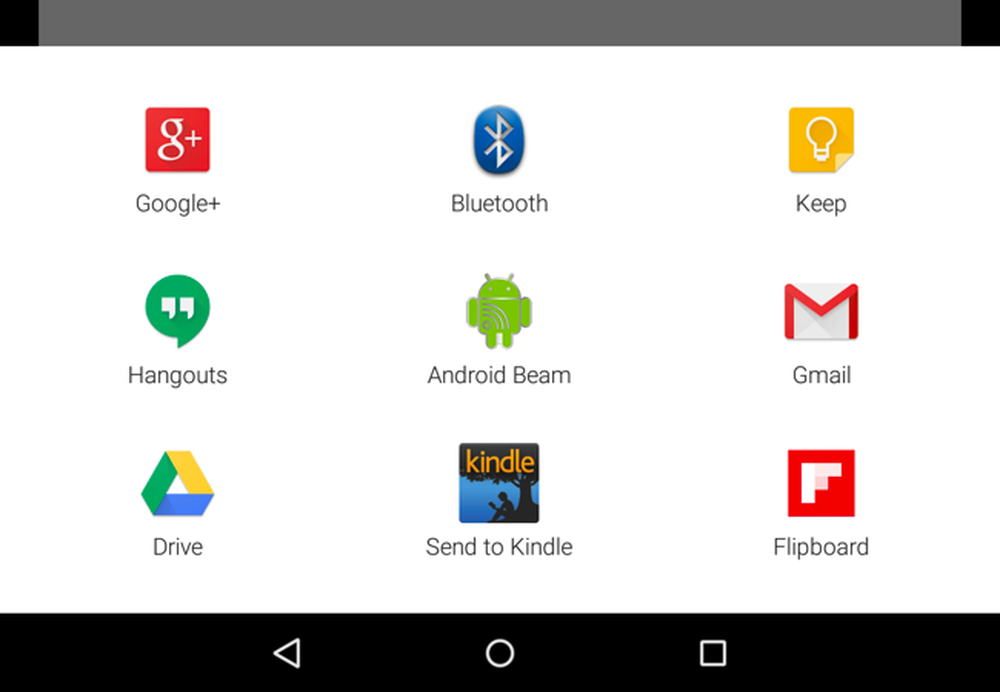
Přenos fotografií (a obrázků) pomocí programu Dropbox, Google Plus, OneDrive a dalších
Přenos fotografií je dokonce jednodušší než přenos souborů. Mnoho aplikací může automaticky nahrát fotografie, které jste přijali, do služby pro ukládání dat v cloudu, kde budou bezdrátově synchronizovány s počítačem. Například Dropbox a Microsoft OneDrive mají funkci automatického nahrávání, která automaticky pořizuje fotografie, které pořizujete, a budou synchronizovány přímo do vašeho počítače, takže budete mít přístup k nim, kde je budete potřebovat. Služba Google Plus má také podobnou funkci automatického nahrávání fotografií, ale fotografie, které odnesete, budou odeslány do Fotky Google+ a automaticky se do počítače nebudou stahovat.
Tyto aplikace zacházejí se snímky obrazovky stejným způsobem. Můžete si vzít snímek obrazovky telefonu Android a bude automaticky nahrán do vašeho úložiště v cloudu a stažen přímo do vašeho počítače bez jakýchkoli dodatečných klepnutí na obrazovce, mnohem méně kabel.
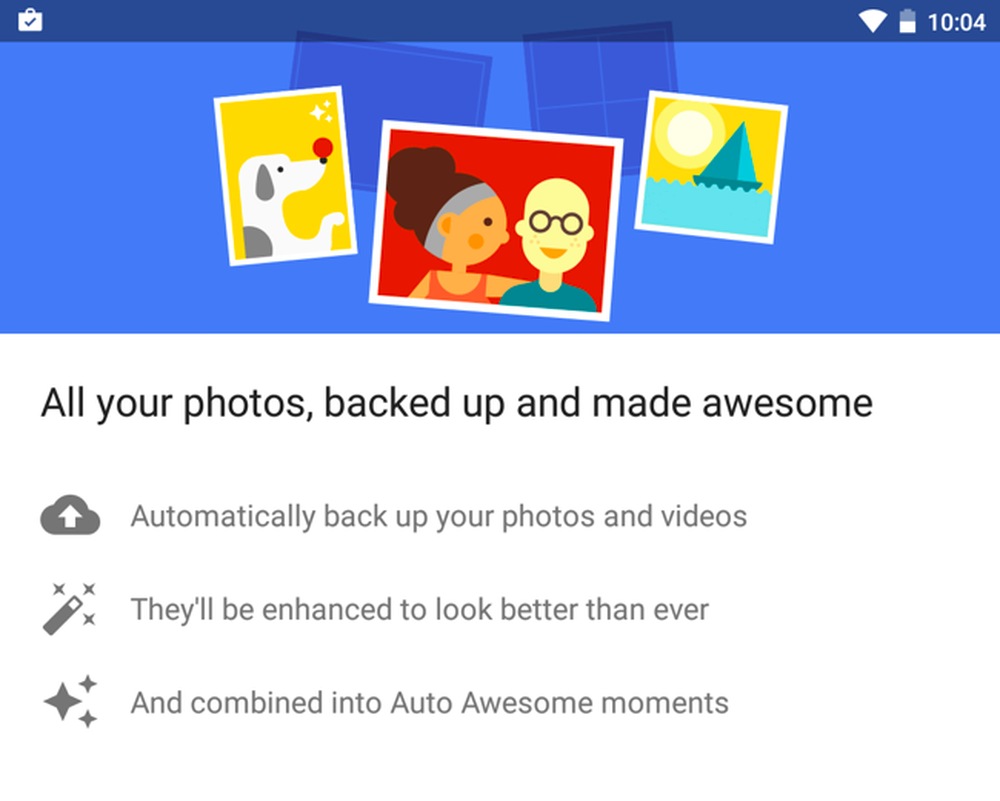
Použití příkazů ADB přes bezdrátové připojení
Dokonce i příkaz ADB - určený pro vývojáře, ale také využívaný nadšenci, kteří potřebují odemknout kořen a dělat různé další silné věci na svých telefonech - lze použít bezdrátově, pokud nechcete, aby byl telefon připojen k počítači.
Bohužel toto vyžaduje kabel pro vytvoření připojení. Ale poté, co máte, můžete odpojit kabel a pokračovat v používání příkazů adb bezdrátově, dokud nekončíte připojení adb. To znamená, že můžete ovládat a manipulovat s telefonem z počítače bez kabelu.
Oficiální dokumentace Google adb nabízí pokyny pro bezdrátové použití adb.

Nabijte telefon bezdrátově (nebo pomocí doku)
Poměrně málo telefonů pro Android má vestavěný bezdrátový nabíjecí hardware, takže nemusíte ani muset připojit telefon, když je čas, aby se jeho baterie vybila. Získejte kompatibilní bezdrátovou nabíječku a umístěte telefon do bezdrátové nabíječky a nabíjejte ji.
Telefony, jako jsou vlastní telefony Nexus společnosti Google, to integrují a existují způsoby, jak přidat bezdrátové nabíjení, i když je telefon nemáte. Vždy je možnost bezdrátového nabíjecího kufru - pouzdro, do něhož jste vložili telefon, aby získal bezdrátové nabíjení - a telefony Samsung s odnímatelnými plastovými zády a bateriemi mohou také často mít zádny vyměnitelné za hardware, který je kompatibilní s bezdrátovým nabíjením.
Bezdrátové nabíjení je cool a futuristické, ale je méně efektivní, pomalejší a překvapivě jemné. Musíte opravdu nastavit telefon na nabíječce na určitém místě. Vždy byste to mohli vynechat a získat dokovací stanici, do níž můžete vložit telefon, když je čas nabíjet.

Získejte sluchátka Bluetooth
Možná se vám zdá, že připojujete ke svému telefonu sluchátka, když potřebujete něco naslouchat, ale nemusíte! Mohli byste použít dvě sluchátka Bluetooth nebo sluchátka pro sluchátka, abyste mohli bezdrátově naslouchat a vyhnout se všem zamotaným kabelům sluchátek.
Budete muset nabíjet sluchátka Bluetooth, což je kompromis. Ale sluchátka Bluetooth jsou stále lepší a lepší. Díky technologiím, jako je Bluetooth s nízkou spotřebou energie, nyní začínáme vidět bezdrátové sluchátka. Některé společnosti je ukazovaly na CES 2015 a doufají, že se letos na trh dostanou.

Chcete-li žít v bezdrôtové budoucnosti, můžete začít dnes. Při příštím vytažení kabelu USB - nebo dokonce nabíjecího kabelu nebo kabelu pro sluchátka - přemýšlejte o tom chvíli. Pravděpodobně můžete dělat to, co chcete dělat bez drátu.
Image Credit: vagueonthehow na Flickr, Sylvain Naudin na Flickr, Vernon Chan na Flickr, Brett Jordan na Flickr